显示器含糊,本文教您显示器含糊怎样办
Windows 10是美国微软公司研发的跨平台及设备应用的操作系统。是微软发布的最后一个独立Windows版本。Windows 10共有7个发行版本,分别面向不同用户和设备。截止至2018年3月7日,Windows 10正式版已更新至秋季创意者10.0.16299.309版本,预览版已更新至春季创意者10.0.17120版本
前几天小编收到某用户的求助说自己电脑的屏幕模糊了,有没有什么办法能够让电脑屏幕重新变得清晰呢?其实屏幕模糊这个问题是很常见的电脑问题,基本是分辨率没有调整好导致的,下面来看看解决方法吧!
显示器属于电脑的I/O设备,。显示器是一种将一定的电子文件通过特定的传输设备显示到屏幕上再反射到人眼的显示工具。今天小编就来跟大家说说显示器模糊这个问题怎么解决,希望对大家有帮助。
1.在桌面任意空白处鼠标右键,选择“显示设置”,进入下一步。
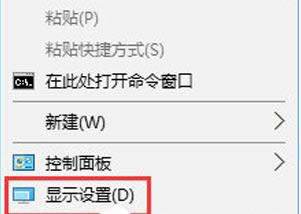
显示器模糊载图1
2.在设置界面的右侧移动到底部,点击【高级显示设置。

显示器载图2
3.将分辨率调整为1920*1080,然后点击下面的【文本和其他项目大小调整的高级选项】。

显示器载图3
4.选择“设置自定义缩放级别”,在缩放级别框中输入125变成125%的比例。

显示器载图4
5.修改完缩放比后,在“仅更改文本大小”将所有项目的文本大小统统由9改为10 点击【应用】即可!

显示器模糊载图5
以上就是显示器模糊的解决方法,希望对你有帮助。
新技术融合:在易用性、安全性等方面进行了深入的改进与优化。针对云服务、智能移动设备、自然人机交互等新技术进行融合。Windows 10所新增的Windows Hello功能将带来一系列对于生物识别技术的支持。除了常见的指纹扫描之外,系统还能通过面部或虹膜扫描来让你进行登入。当然,你需要使用新的3D红外摄像头来获取到这些新功能。